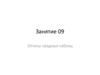Похожие презентации:
Сводные таблицы
1.
Министерство образования, науки и молодежи Республики КрымГБПОУ РК « Керченский политехнический колледж ».
Презентация на тему: «Сводные таблицы».
Выполнила: студентка 1-го курса
Группы ПОСО 19 1/9 Гудзь Ольга
Проверил: Лёвочкина Н.В
2.
Сводные таблицы - это таблицы, в которых данные группируютсяпо различным критериям, что позволяет сэкономить силы и время,
необходимые для задания формул и функций, анализирующих
данные. Причина такой экономии состоит в том, что модуль
сводных таблиц располагает встроенными функциями для
основных видов вычислений и оценки данных.
Сводная таблица является специальным типом таблицы, которая
суммирует информацию из конкретных полей списка или базы
данных. При создании сводной таблицы с помощью мастера вы
можете задать нужные поля, организацию таблицы (ее макет) и тип
выполняемых вычислений. После построения таблицы можно
изменить ее расположение для просмотра данных под другим углом
зрения. Именно возможность изменения ориентации таблицы,
например транспонирование заголовков столбцов в заголовки строк и
наоборот, дала сводной таблице ее название и делает ее мощным
аналитическим инструментом.
3.
Сводная таблица - это так жееще
один
инструмент
обработки больших списков
(баз данных). Поскольку в этом
случае сразу подводятся итоги,
выполняется сортировка и
фильтрация
списков,
то
сводная таблица является
более мощным инструментом
обработки данных, который в
EXCEL называется мастер
сводных таблиц.
Перед
построением
сводной
таблицы на основе списка следует
убрать из него промежуточные
итоги и наложенные фильтры.
Сводные
таблицы
сами
обеспечивают подведение итогов и
фильтрацию данных, но построить
сводную таблицу по списку с уже
имеющимися
промежуточными
итогами невозможно.
4.
Создание сводной таблицы.При создании сводной таблицы можно использовать один из четырех
типов источников данных:
список Excel;
внешний источник данных, доступный через Microsoft Query;
несколько диапазонов консолидации (отдельных списков Excel);
другую сводную таблицу.
Запуск мастера сводных таблиц.
Чтобы приступить к созданию сводной таблицы, выберите в меню
Данные команду Сводная таблица. Excel запустит мастер сводных
таблиц, который будет сопровождать нас в процессе создания таблицы,
включающем в себя следующие шаги:
Задание типа источника данных.
Указание местонахождения исходных данных или получение их из
внешнего источника с помощью Microsoft Query.
Задание макета таблицы и выбор итоговой функции.
Указание места для размещения таблицы.
5.
Шаг 1: задание типа источника данныхПри установке переключателя Во внешнем источнике
данных первого окна диалога мастера сводных таблиц
появится изображение ЭВМ, передающей данные на
терминал.
Шаг 2: указание местонахождения исходных данных
После задания типа источника данных нужно нажать
кнопку Далее. Мастер сводных таблиц откроет свое второе
окно диалога, предлагающее указать место, где находятся
исходные данные. Если источником данных является
список Excel и перед выбором команды Сводная таблица
выделена только одна ячейка в этом списке, то мастер
сводных таблиц правильно заполнит это окно диалога.
Если исходный список находится в неоткрытой книге
Excel, нужно нажать кнопку Обзор в этом окне диалога.
После нахождения нужного файла надо ввести имя или
ссылку на диапазон, где находится список.
6.
Шаг 3: задание макета таблицыПосле задания исходных данных нужно нажать кнопку Далее, чтобы
перейти в окно диалога.
В этом окне диалога мы можем сформировать макет (структуру)
сводной таблицы и указать, какая информация должна отображаться
в теле таблицы. Точнее говоря, речь идет только о начальном макете
сводной таблицы, поскольку после создания таблицы ее можно
реорганизовать в любое время.
В центре этого окна находится диаграмма макета, на которой показаны
три оси таблицы ( строк, столбцов и страниц ) и область данных. В правой
части окна диалога отображаются кнопки для каждого поля источника
данных. Чтобы задать структуру таблицы, необходимо просто перетащить
эти кнопки в различные области диаграммы макета. Если нужно удалить
поле из сводной таблицы, следует перетащить его кнопку за пределы этой
диаграммы.
7.
Вывод.В настоящее время производство компьютеров значительно
возросло. Причины их роста в том, что они выгодны и
удобны в применении. Их мощность постоянно
увеличивается, а область применения расширяется.
Excel предназначен для использования в финансовой сфере, в
научных расчетах, инженерно-конструкторской
деятельности и т.д.
Благодаря сводной таблице могут легко организовать свою
работу бухгалтера, экономисты, финансисты, так как эти
таблицы очень удобны в применении.


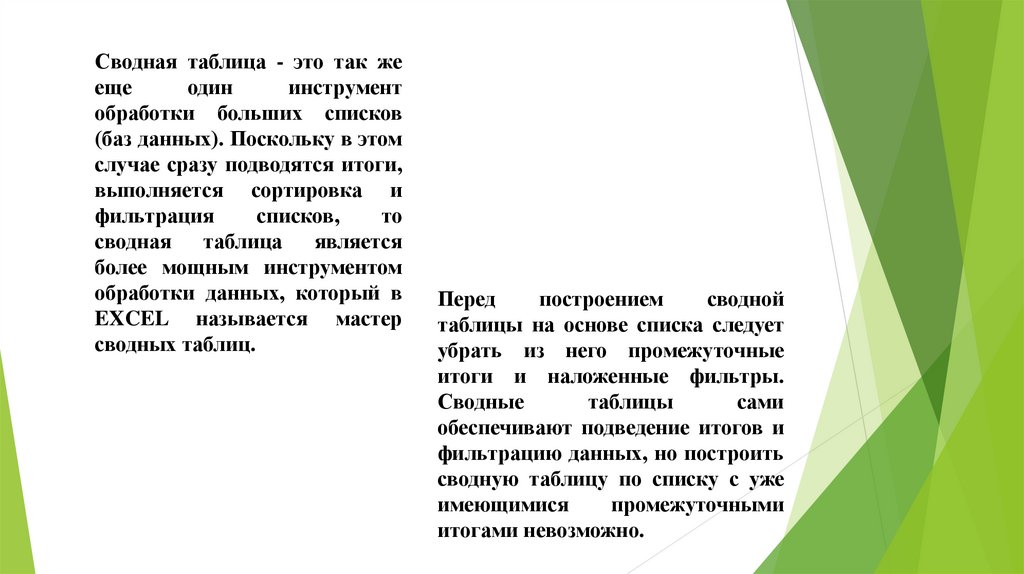




 Информатика
Информатика Программное обеспечение
Программное обеспечение